Jak przenieść muzykę z iPoda shuffle do iTunes
Czy istnieje sposób przenieść muzykę z mojego iPoda Shuffle Gen. 3 do iTunes na moim komputerze? Boję się synchronizować, ponieważ myślę, że jest to proces odwrotny, w którym muzyka z iTunes jest przesyłana do iPoda. Nie chcę kasować muzyki z iPoda. Dziękuję!
Chcesz przenieść muzykę z iPoda shuffle do iTunes po utracie biblioteki iTunes? Zamierzasz wykonać kopię zapasową muzyki z iPoda shuffle do iTunes? Jednak jako program jednokierunkowy iTunes synchronizuje muzykę tylko z iPodem shuffle. Nie może nic zrobić, aby przenieść do niego muzykę z iPoda.

W takim przypadku zdecydowanie zalecamy użycie łatwego w użyciu i wydajnego narzędzia do przesyłania iPoda do iTunes – Wondershare DrFoneTool – Menedżer telefonu (iOS). Dzięki któremu możesz przenieść wszystkie lub wybrane utwory z iPoda shuffle, iPoda Nano, Recrodycyjstwo Recrodycyjstwo Recrodays recy Reccyrodaysstwo Recrodycyjstwo Recrodays recy Reccyrodycyjstwo, iPod Touch do iTunes szybko i łatwo. Oprócz przesyłania muzyki możesz także kopiować filmy, listy odtwarzania, podcasty, programy telewizyjne i teledyski do biblioteki iTunes. Ponadto cała dodana wcześniej muzyka nie zostanie usunięta podczas przesyłania muzyki z iPoda Shuffle.
- Część 1. Przenieś muzykę z iPoda shuffle do iTunes za pomocą DrFoneTool – Menedżer telefonu (iOS)
- Część 2. Ręczne przesyłanie muzyki z iPoda shuffle do iTunes
- Samouczek wideo: Jak przenieść muzykę z iPoda shuffle do iTunes
Część 1. Przenieś muzykę z iPoda shuffle do iTunes za pomocą DrFoneTool – Menedżer telefonu (iOS)

DrFoneTool – Menedżer telefonu (iOS)
Przenieś MP3 z iPhone’a / iPada / iPoda do iTunes
- Przesyłaj, zarządzaj, eksportuj/importuj swoją muzykę, zdjęcia, filmy, kontakty, SMS-y, aplikacje itp.
- Utwórz kopię zapasową muzyki, zdjęć, filmów, kontaktów, SMS-ów, aplikacji itp. Na komputerze i łatwo je przywróć.
- Przesyłaj muzykę, zdjęcia, filmy, kontakty, wiadomości itp. z jednego smartfona na drugi.
- Przesyłaj pliki multimedialne między urządzeniami iOS i iTunes.
- Obsługuje wszystkie modele iPhone’a, iPada i iPoda touch z dowolną wersją iOS.
Uwaga: DrFoneTool – Menedżer telefonu (iOS) jest w pełni kompatybilny z iPodem shuffle 4, iPodem shuffle 3, iPodem shuffle 2 i iPodem shuffle 1.
Kliknij przycisk „Rozpocznij pobieranie”, aby pobrać DrFoneTool – Menedżer telefonu (iOS) na swój komputer.
Łatwe kroki kopiowanie muzyki z iPoda shuffle do iTunes.
Poniżej znajdują się proste kroki dotyczące przenoszenia plików muzycznych i list odtwarzania z iPoda shuffle do iTunes. Sprawdźmy je teraz.
Krok 1. Uruchom ten program i podłącz iPoda shuffle do komputera
Przede wszystkim zainstaluj, a następnie uruchom to narzędzie do przesyłania iPoda do iTunes na swoim komputerze. Jeśli nie zainstalowałeś iTunes na swoim komputerze, ten program przypomni Ci o jego instalacji. Dlatego w takim przypadku powinieneś zainstalować iTunes na swoim komputerze.
Następnie podłącz iPoda shuffle do komputera za pomocą kabla USB i wybierz funkcję „Menedżer telefonu”. Ten program natychmiast wykryje iPoda shuffle. Następnie na ekranie komputera pojawi się główny interfejs.

Krok 2. Przenieś muzykę z iPoda shuffle do iTunes
Aby zsynchronizować muzykę z iPoda shuffle z iTunes, wybierz kartę „Muzyka”. Następnie wybierz muzykę, którą chcesz przenieść z iPoda shuffle do iTunes. Kliknij „Eksportuj do iTunes”. Przeniesie utwory z iPoda do biblioteki iTunes.

Możesz także przenieść playlistę muzyczną do biblioteki iTunes w inny sposób. W lewej kolumnie powinieneś kliknąć „Playlista”. Kliknij prawym przyciskiem myszy, aby wybrać „Eksportuj do iTunes”.

DrFoneTool – Menedżer telefonu (iOS) służy głównie do przesyłania muzyki, zdjęć, filmów, list odtwarzania z iPhone’a, iPada i iPoda do biblioteki iTunes i komputera w celu wykonania kopii zapasowej, do swobodnego zarządzania muzyką i zdjęciami w stosunkowo konkurencyjnej cenie.
Możesz także przenieść muzykę z iPoda shuffle do iTunes jednym kliknięciem.



Część 2. Ręczne przesyłanie muzyki z iPoda do iTunes
Jeśli planujesz ręcznie przenieść utwory z iPoda do biblioteki muzycznej iTunes na komputerze, będziesz potrzebować kabla do synchronizacji, aby połączyć komputer z iPodem.
Krok 1 Podłącz iPoda i uruchom iTunes. Zaznacz „Włącz użycie dysku” i naciśnij OK.

Krok 2 Otwórz napęd iPoda w sekcji Mój komputer, ponieważ musisz sprawić, by ukryte pliki stały się widoczne.

Krok 3 Kliknij Narzędzia > Opcje > Widok i zaznacz „Ukryte pliki i foldery”.
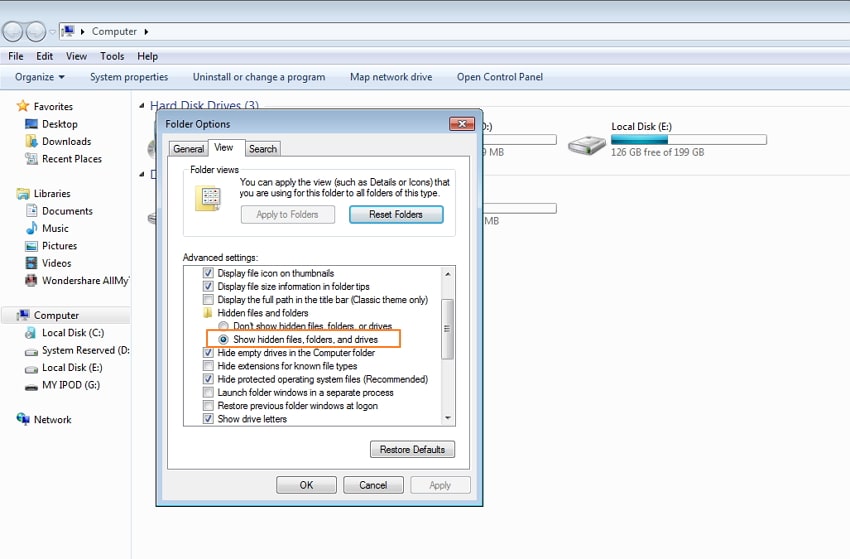
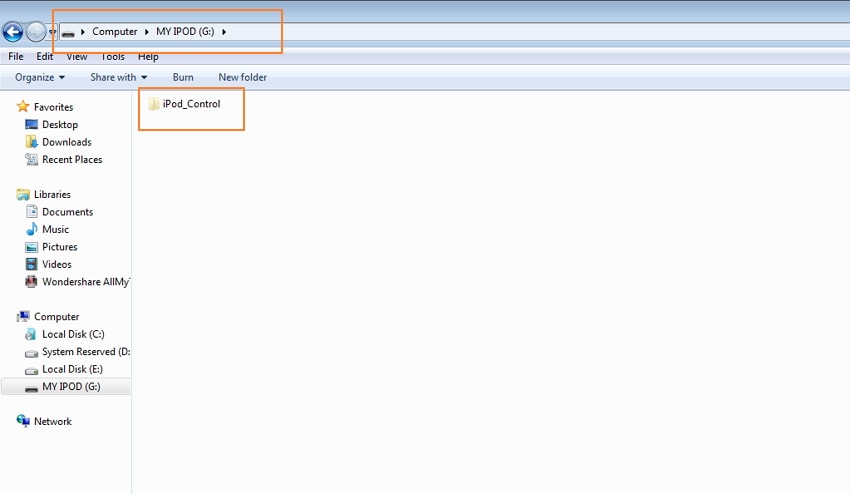
Krok 4 Na iPodzie przejdź do Muzyki i przeciągnij wybrane utwory do folderu na komputerze.
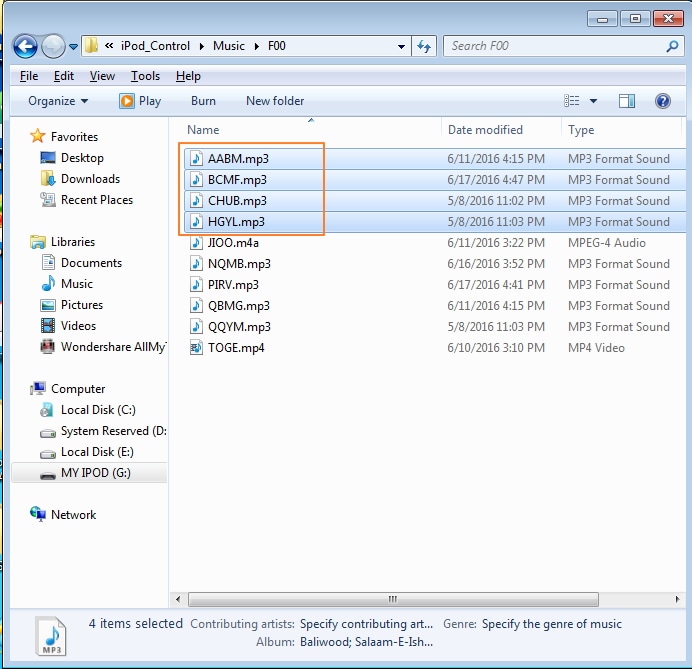
Krok 5W iTunes kliknij menu Plik i wybierz „Dodaj folder do biblioteki”. Przeglądaj komputer w poszukiwaniu folderu muzycznego skopiowanego z iPoda i dodaj z niego pliki do biblioteki iTunes.
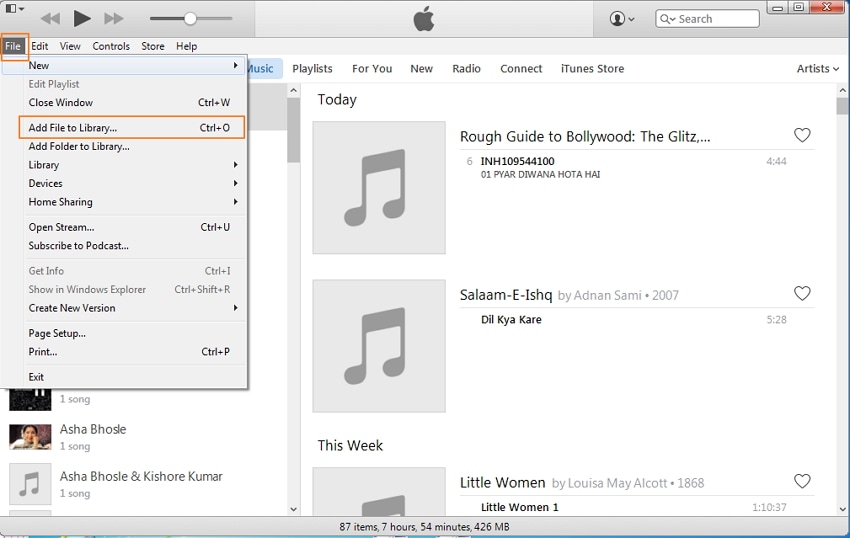
Twoje pliki zostały pomyślnie przeniesione. Na komputerze Twoje pliki będą niezorganizowane, ale jeśli umieścisz je z powrotem w iTunes, zostaną uporządkowane.
Ostatnie Artykuły:

